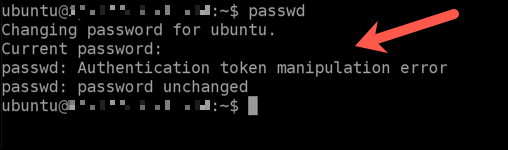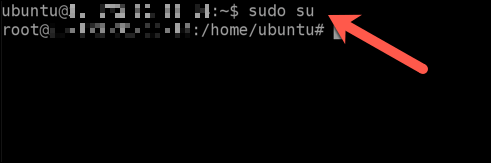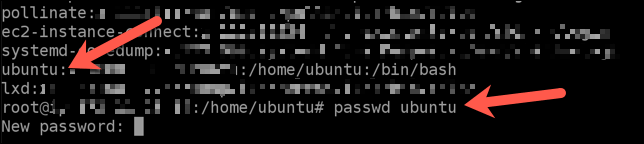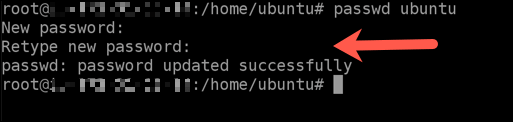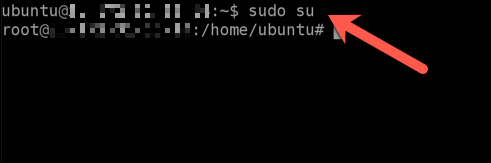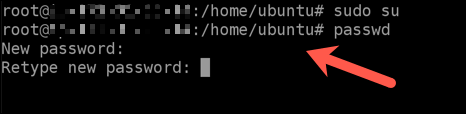बिना सुरक्षित पासवर्ड, आपका डेटा असुरक्षित है। अनुमान लगाने में आसान या पहले से लीक पासवर्ड से हैकर का काम आसान हो जाता है- आखिरकार, अगर आपका पासवर्ड "पासवर्ड" है, तो यह उपयोगकर्ता खाता तोड़ना मुश्किल नहीं है। यही कारण है कि लिनक्स जैसे अधिक सुरक्षित ऑपरेटिंग सिस्टम पर भी, अपना पासवर्ड नियमित रूप से बदलना महत्वपूर्ण है।
शुक्र है, लिनक्स में अपना पासवर्ड बदलने के लिए यह एक आसान प्रक्रिया है। आप अपने पासवर्ड (या अन्य उपयोगकर्ता के पासवर्ड) को स्थानीय रूप से या दूरस्थ रूप से टर्मिनल से बदल सकते हैं, या समाप्ति तिथि सेट कर सकते हैं ताकि वे अन्य उपयोगकर्ताओं को अपने आप को बदलने के लिए मजबूर कर सकें जब वे अगली बार साइन इन करें। यहां आपको उपयोगकर्ता पासवर्ड बदलने के लिए क्या करना होगा। कोई लिनक्स वितरण।
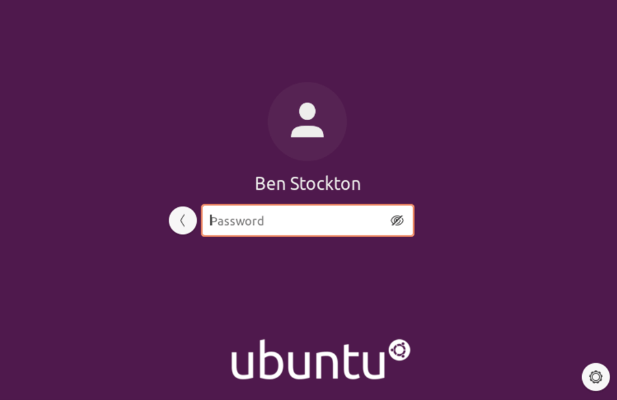
आपको अपना लिनक्स पासवर्ड नियमित रूप से क्यों बदलना चाहिए
जबकि लिनक्स-आधारित ऑपरेटिंग सिस्टम एक विशिष्ट से अधिक सुरक्षा प्रदान करता है। विंडोज इंस्टॉलेशन, इसका मतलब यह नहीं है कि यह हैकर्स के लिए अचूक है। किसी के लिए अपने पीसी को तोड़ने के लिए सबसे आसान तरीकों में से एक है lax सुरक्षा के माध्यम से, सूची के शीर्ष पर आसान-से-दरार पासवर्ड के साथ
दुर्भाग्य से, आपको यह भी उम्मीद करनी चाहिए कि समय आपके खिलाफ है। हममें से कई लोग एक ही पासवर्ड को कई अकाउंट्स के लिए इस्तेमाल करते हैं। उदाहरण के लिए, यदि आपका ईमेल पासवर्ड से समझौता किया जाता है, और आप अपने लिनक्स पीसी में साइन इन करने के लिए एक ही पासवर्ड का उपयोग करते हैं, तो आप अपने पीसी (और अपने सभी सहेजे गए डेटा) को जोखिम में डाल रहे हैं।
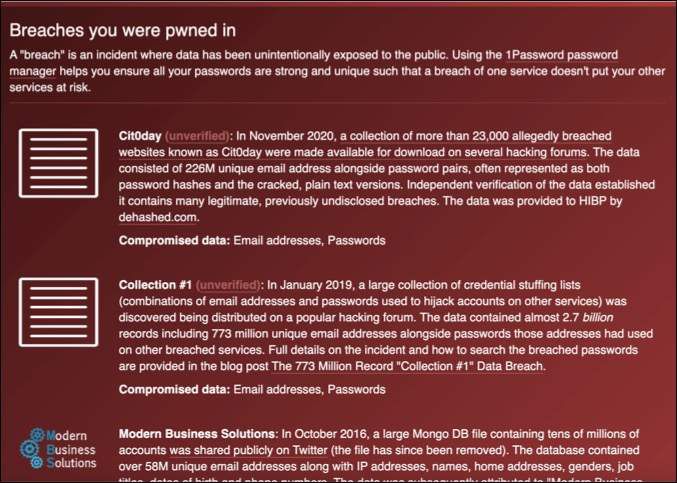
यही कारण है कि लिनक्स में अपने सभी पासवर्ड को नियमित रूप से बदलने पर विचार करना महत्वपूर्ण है, जिसमें लिनक्स पर आपका खाता पासवर्ड भी शामिल है। एक अच्छे पासवर्ड में कई अक्षर (ऊपरी और निचले मामले दोनों), संख्या और विशेष वर्ण होते हैं। इसके लिए पासवर्ड भी उपयुक्त लंबाई का होना चाहिए (कम से कम 8 अक्षर, अधिक नहीं तो)।
यदि आप एक पासवर्ड के साथ आने के लिए संघर्ष कर रहे हैं जिसे आप याद रख सकते हैं, तो आप पासवर्ड मैनेजर का उपयोग करें इसे उत्पन्न करने और याद रखने में आपकी सहायता करने के लिए। लॉगिन स्क्रीन को भरने के लिए आप इसका उपयोग नहीं कर पाएंगे, लेकिन यदि आप KeePass जैसे पासवर्ड मैनेजर का उपयोग कर रहे हैं, तो आप मोबाइल ऐप का उपयोग करके पासवर्ड को तुरंत याद कर सकते हैं।
In_content_1 सभी: [300x250] / dfp: [640x360]->हालांकि, यह संभवतः सबसे अच्छा (और सबसे आसान) है जिसे आप याद रख सकते हैं। शब्दकोश शब्द इस एक के लिए मेनू से बाहर हैं, लेकिन जहां संभव हो, आपको एक यादगार पासवर्ड बनाने का प्रयास करना चाहिए, जो कि ऊपर बताए गए चरणों का उपयोग करके संभवतः कोई और नहीं जान सके।
कैसे। अपने पासवर्ड को लिनक्स में बदलने के लिए
जबकि आपको अपने डेस्कटॉप के डेस्कटॉप वातावरण का उपयोग करके पासवर्ड बदलने में सक्षम होना चाहिए, उन चरणों में काफी भिन्नता होगी। यदि आप लिनक्स (बिना GUI) के बिना हेड संस्करण का उपयोग कर रहे हैं, तो आप अपना पासवर्ड बदलने के लिए GUI का उपयोग करने में सक्षम नहीं होंगे।
यही कारण है कि लिनक्स में अपना पासवर्ड बदलने का सबसे अच्छा और तेज़ तरीका टर्मिनल का उपयोग करना है, भले ही आप उपयोग कर रहे हों।
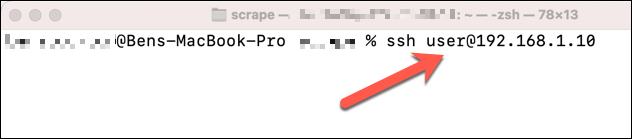
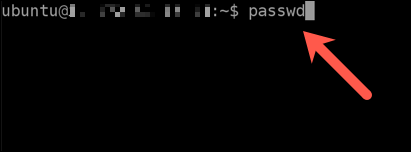
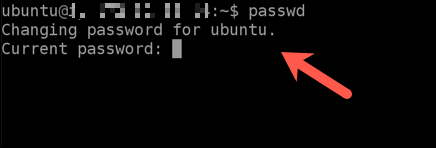 आंकड़ा>
आंकड़ा>